在现代科技发展的今天,虚拟化技术得到了广泛的应用,其中Windows虚拟机作为一种常见的虚拟化方案,可以在多个操作系统平台上运行Windows操作系统...
2025-02-18 272 虚拟机安装
随着虚拟化技术的不断发展,越来越多的人选择在虚拟机中安装操作系统,这样可以方便地进行测试、开发和运行。本文将详细介绍如何在虚拟机中安装Windows7系统,帮助您轻松完成安装过程。
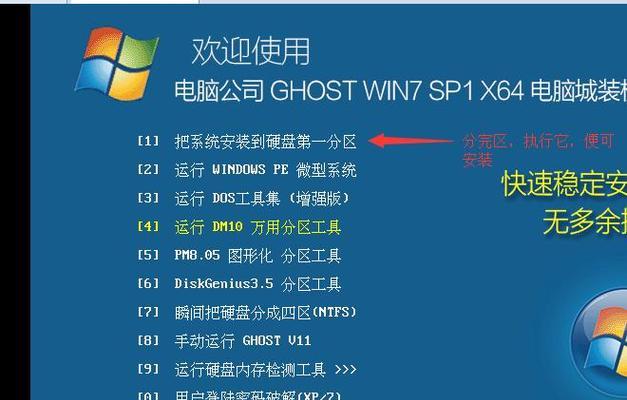
文章目录:
1.准备工作
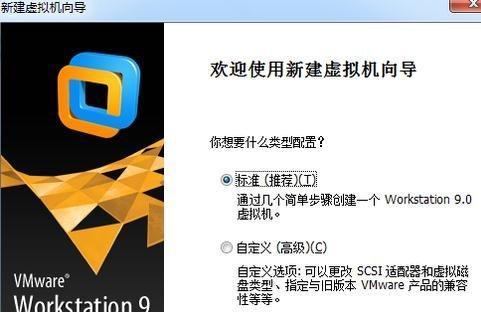
在开始安装之前,您需要下载并安装一个虚拟机软件,比如VMwareWorkstation或VirtualBox。这些软件可以帮助您创建并管理虚拟机。
2.创建虚拟机
打开虚拟机软件,点击“新建虚拟机”按钮,根据向导的提示设置虚拟机的名称、操作系统类型和版本等信息。
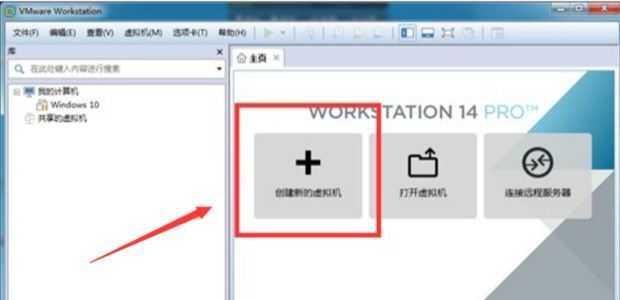
3.设置虚拟机硬件
在创建虚拟机后,您需要为虚拟机分配硬件资源,比如内存、处理器和硬盘空间。根据自己的需求和计算机配置进行适当的设置。
4.安装Windows7镜像文件
点击虚拟机软件中的“设置”按钮,选择“CD/DVD驱动器”,将Windows7系统的镜像文件加载到虚拟机中。
5.启动虚拟机
点击虚拟机软件中的“启动”按钮,启动虚拟机。在启动过程中,您需要按照提示进入虚拟机的BIOS设置界面,并将光驱设为启动首选项。
6.开始安装Windows7
重启虚拟机后,系统会自动从光驱中加载Windows7安装程序。按照安装向导的提示,选择语言、时区和键盘布局等选项。
7.接受许可协议
阅读并接受Windows7的许可协议,在下一步中选择“自定义安装”以进行更详细的设置。
8.设置分区和格式化
在安装程序提示您选择安装位置时,选择一个适当的分区并进行格式化。您还可以选择额外的驱动程序和软件,以满足个人需求。
9.完成安装
安装过程将自动进行,并在完成后重启虚拟机。根据提示,您可以设置用户名、密码和计算机名称等信息。
10.安装虚拟机增强工具
为了更好地使用虚拟机,您可以安装虚拟机增强工具。这些工具提供了更好的图形性能、共享文件和剪贴板等功能。
11.安装驱动程序
在Windows7安装完成后,您需要安装相关的硬件驱动程序,以确保系统的正常运行。
12.更新系统
连接虚拟机到互联网,下载并安装Windows7的更新补丁,以提高系统的安全性和性能。
13.安装常用软件
根据个人需求,安装常用的软件程序,比如办公软件、浏览器和媒体播放器等。
14.设置网络连接
配置虚拟机的网络连接,以便您可以与其他计算机进行通信、访问互联网和共享文件。
15.完成安装
恭喜您!您已经成功在虚拟机中安装了Windows7系统。现在,您可以根据自己的需求进行进一步的设置和个性化操作。
通过本文的指导,您应该已经学会如何在虚拟机中安装Windows7系统。这种方法可以让您灵活地使用不同操作系统,提高工作效率。希望本文对您有所帮助!
标签: 虚拟机安装
相关文章
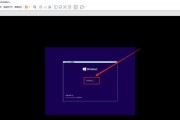
在现代科技发展的今天,虚拟化技术得到了广泛的应用,其中Windows虚拟机作为一种常见的虚拟化方案,可以在多个操作系统平台上运行Windows操作系统...
2025-02-18 272 虚拟机安装
最新评论